PPT中想要制作一个文件袋封面,该怎么制作呢?下面我们就来看看详细的教程。
1、用PPT软件新建或打开一个PPT文件,插入一个矩形;
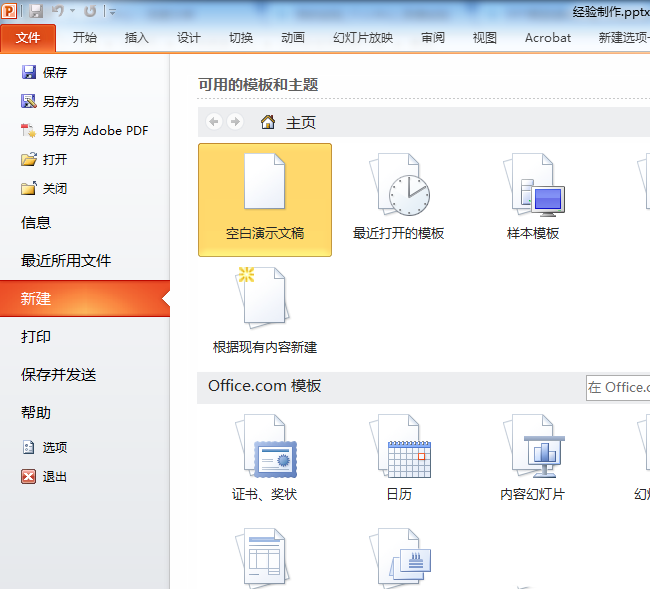

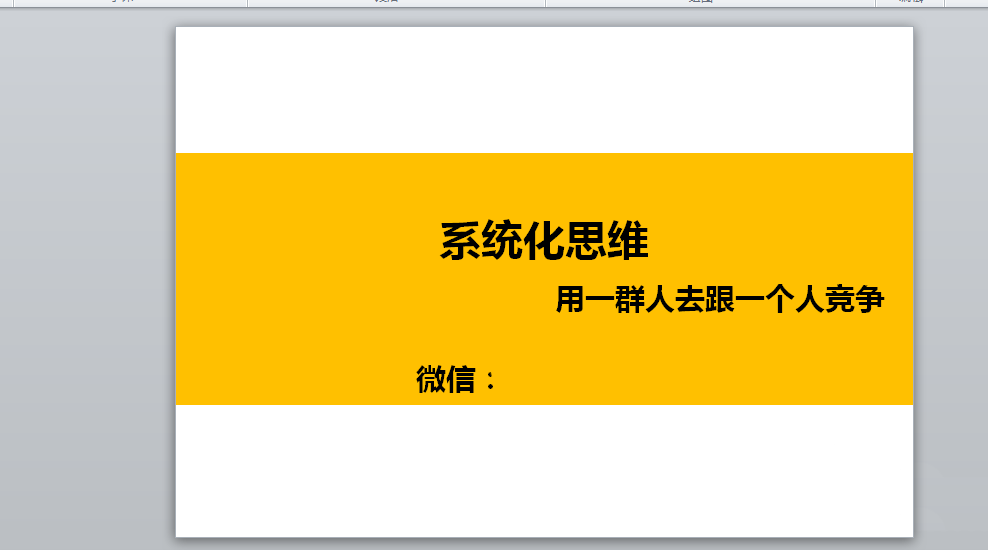
2、修改矩形轮廓和填充的颜色
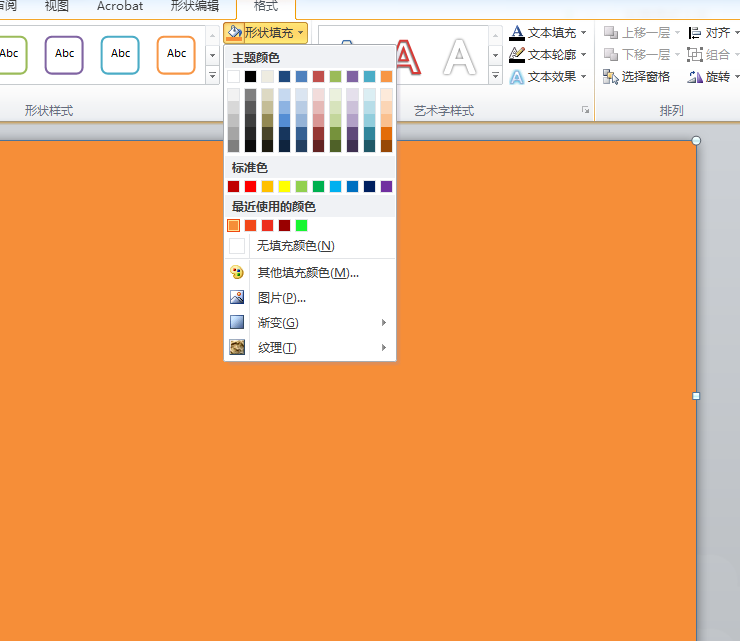
3、插入一个圆角矩形,修改颜色,无轮廓颜色,填充颜色维黑色;
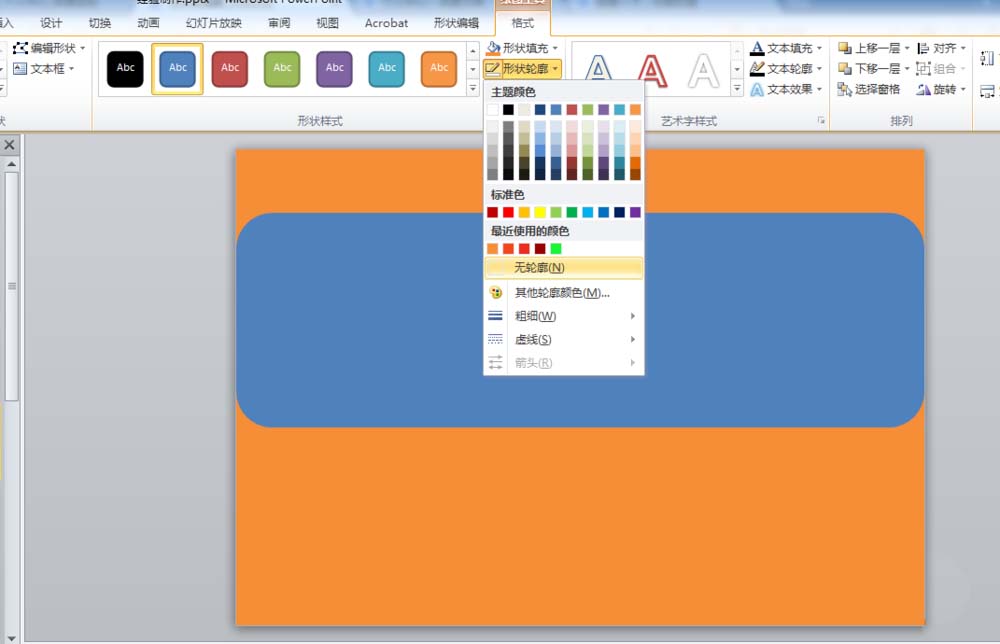
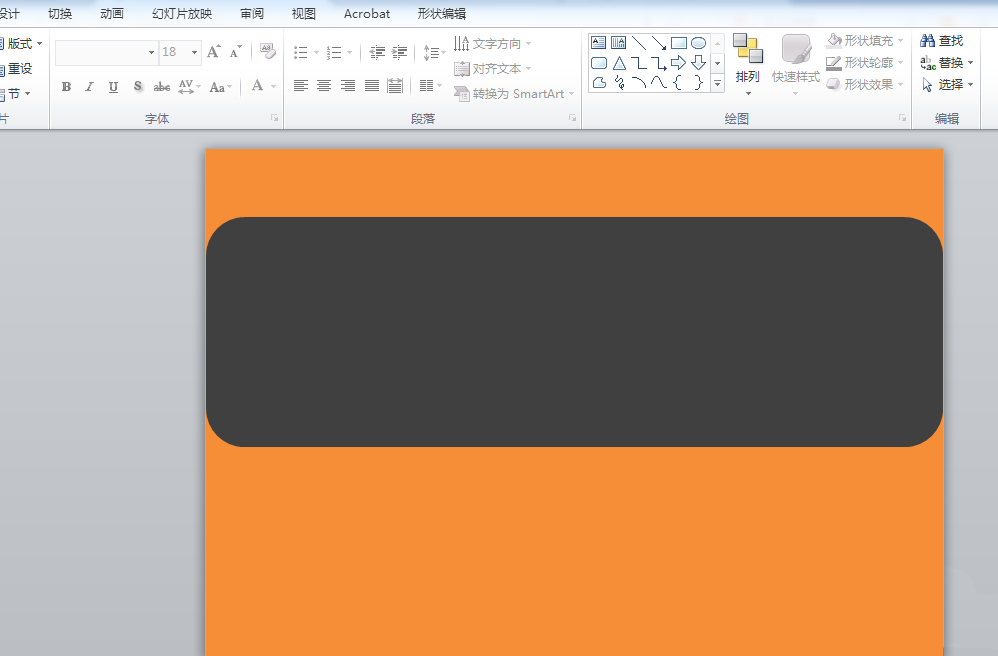
4、复制步骤一的矩形,选中圆角矩形和复制的矩形,使用形状剪切制作封口;
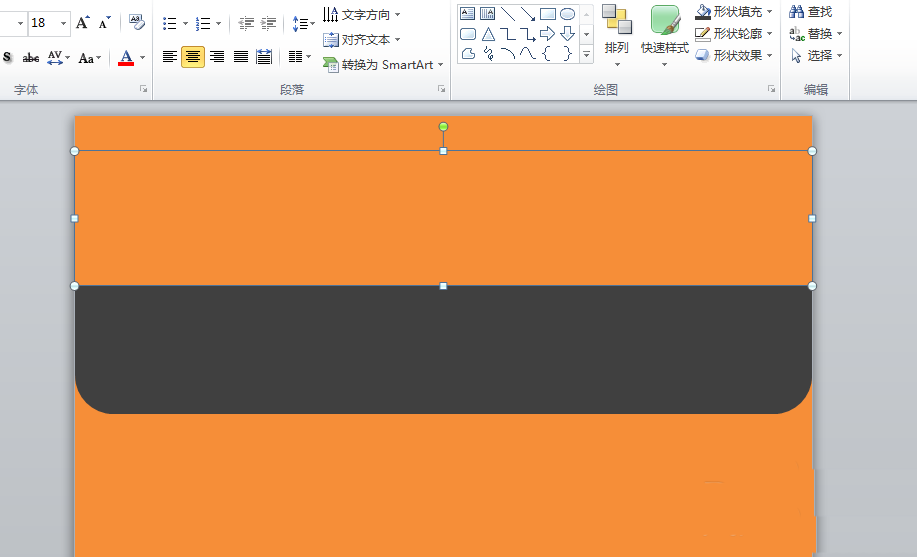
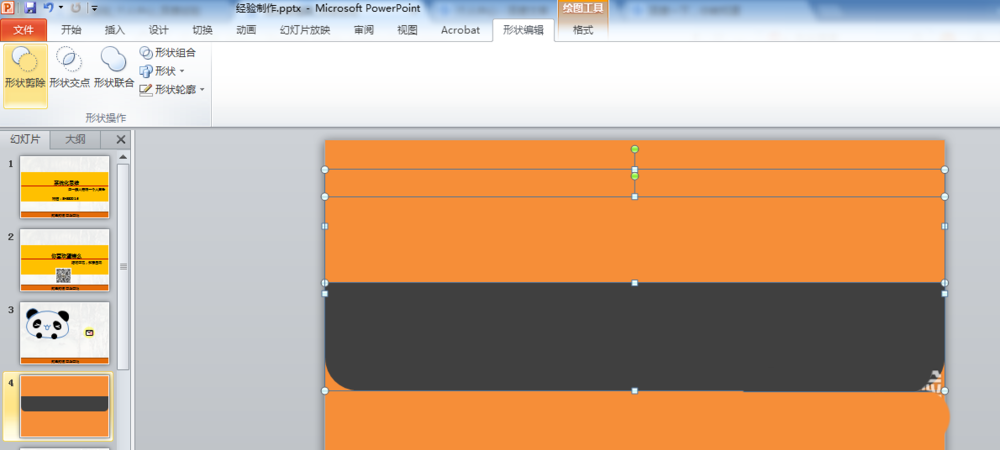
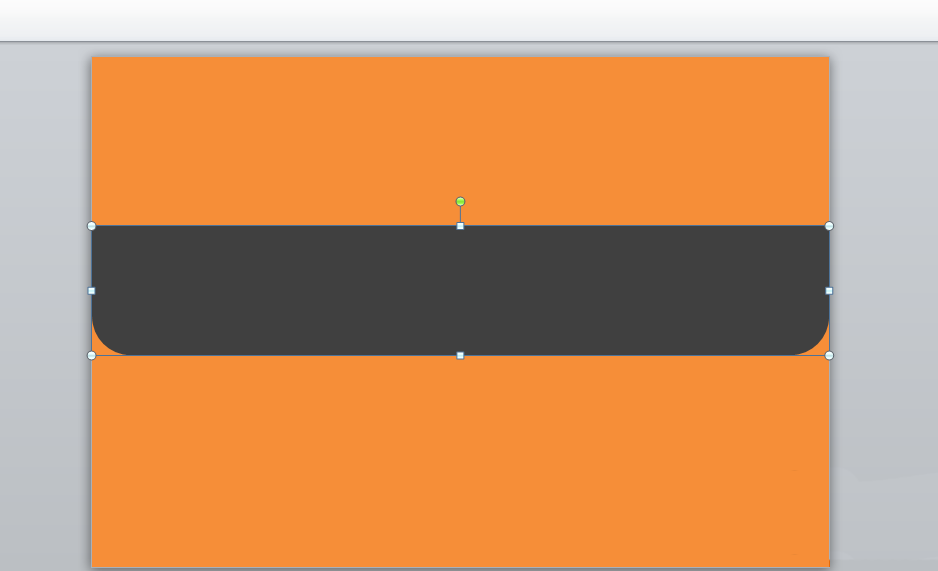
5、插入一个圆角矩形,无颜色填充,轮廓线改成黑色虚线;

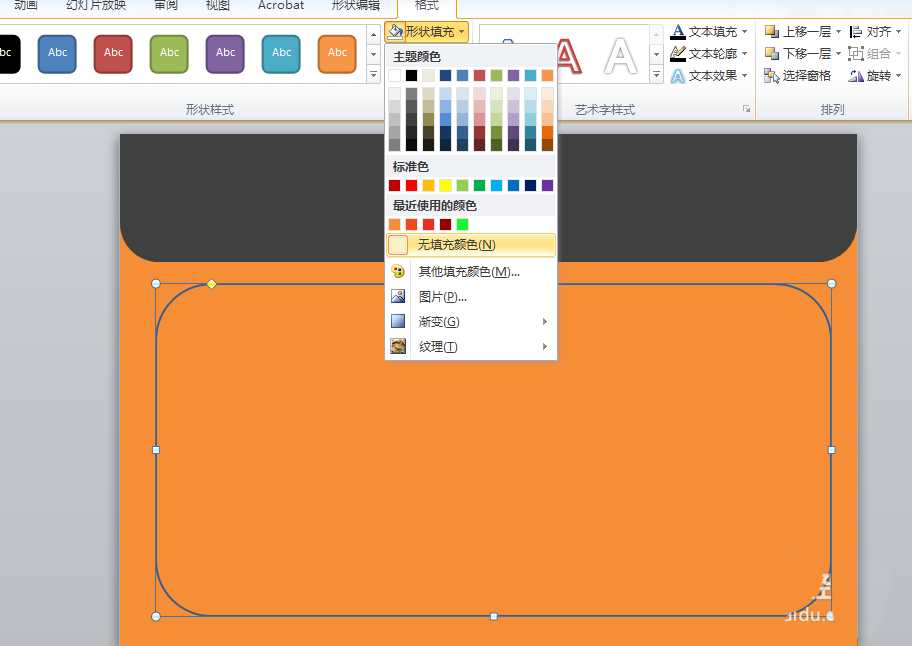
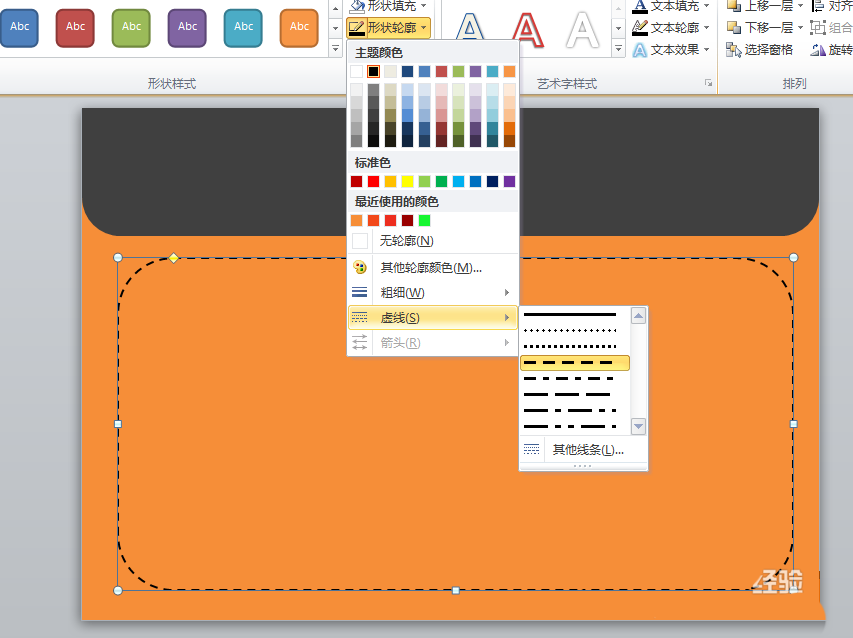
6、插入横排文字,注意是一个字一个字的输入,调整倾斜角度;
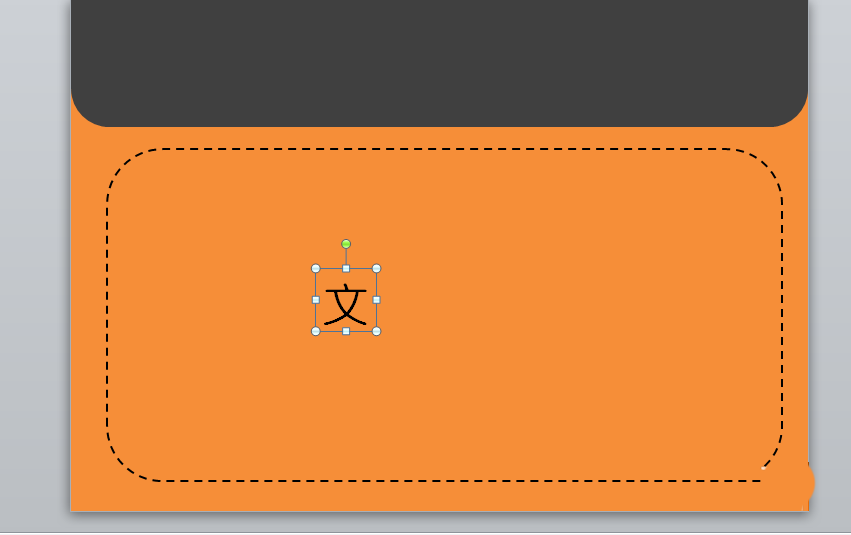
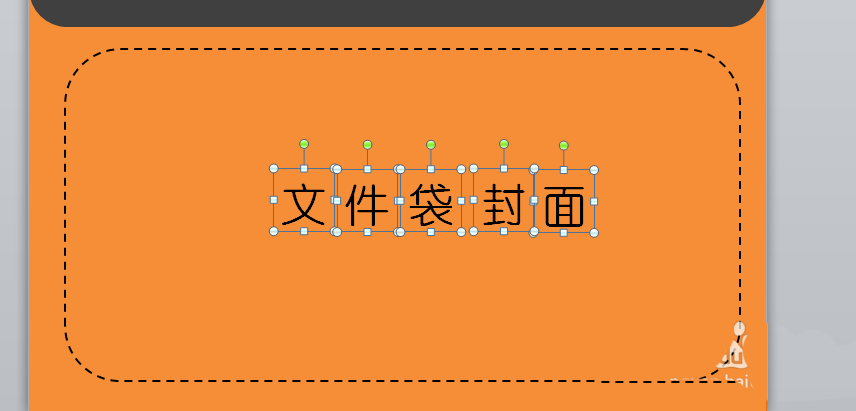
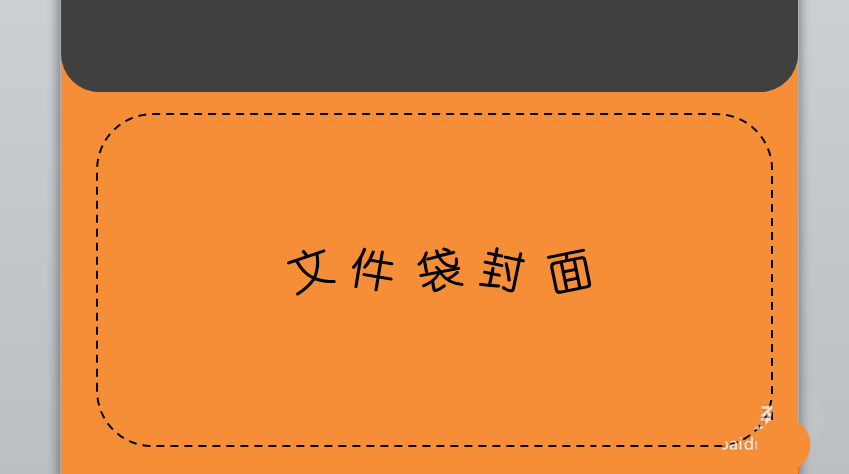
7、插入一个黑色线,调整宽度,再复制一条下移,文件袋封面做好。
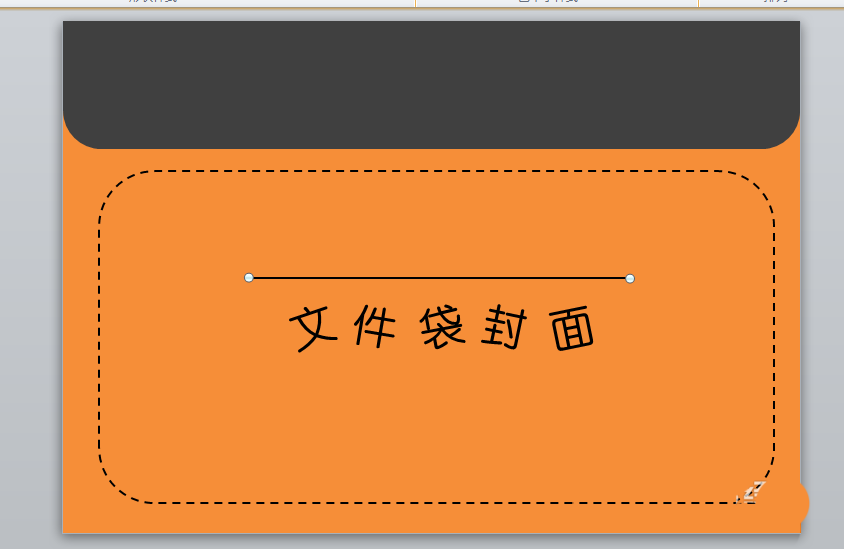
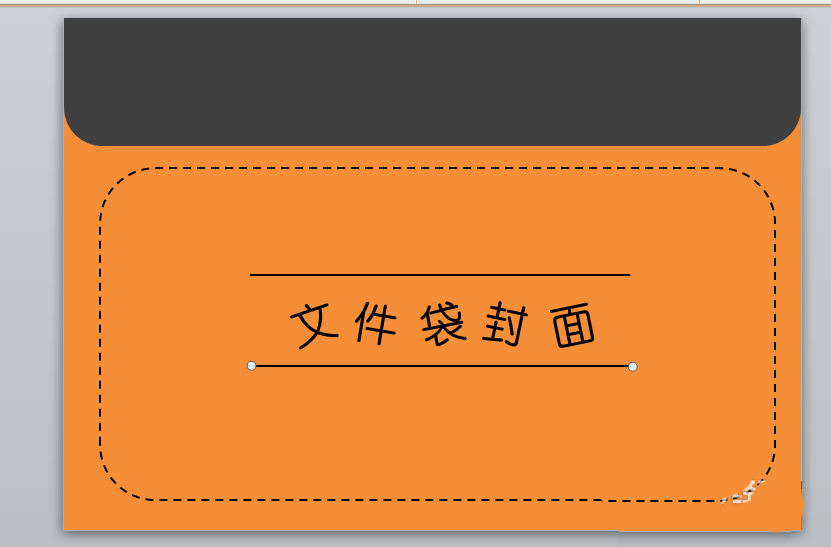
以上就是ppt制作文件袋效果的封面的教程,希望大家喜欢,请继续关注脚本之家。
相关推荐: